ps修图软件如何缩小和放大视图呢?
1、打开PS主页。
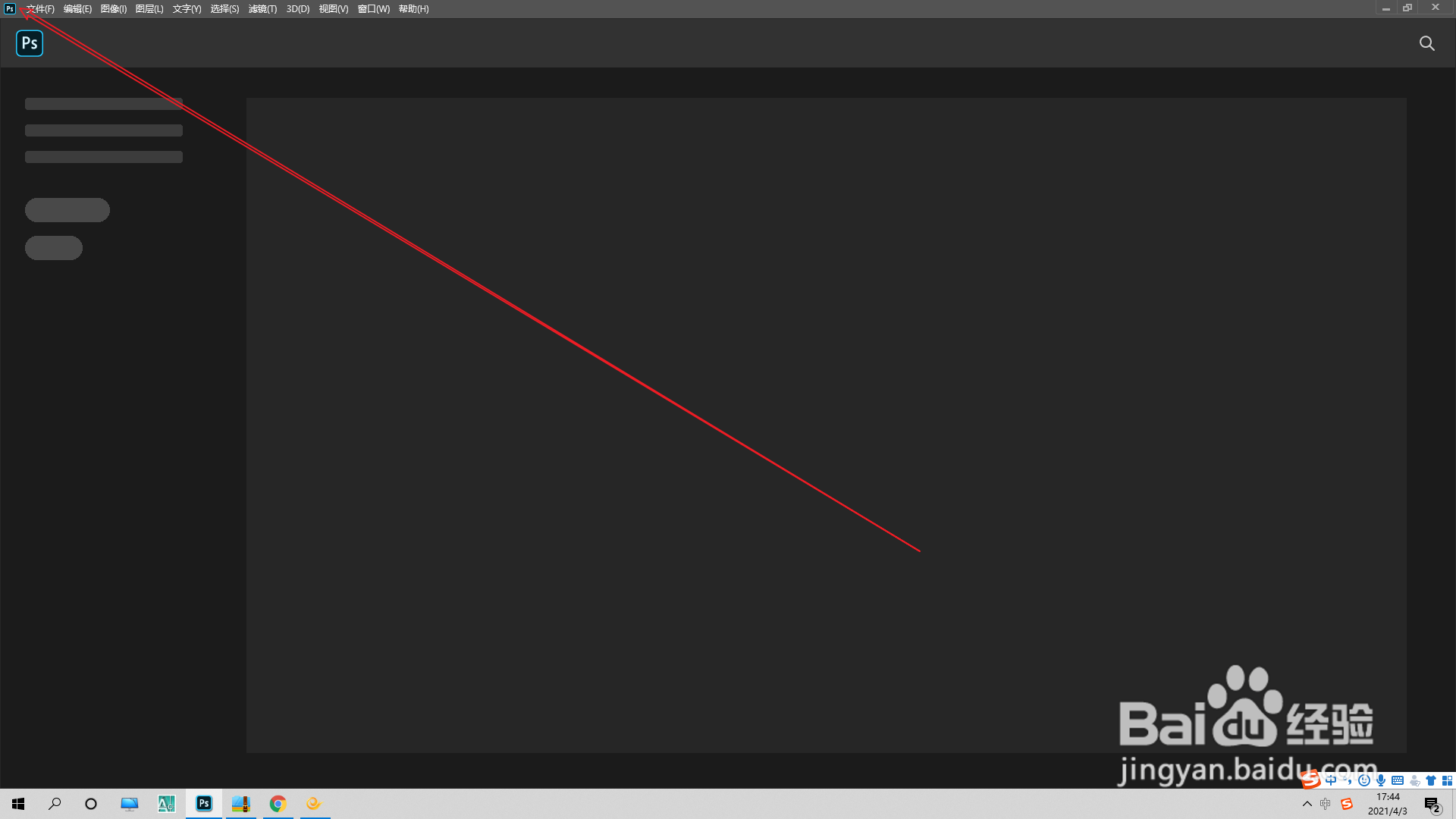
2、点击文件二字。
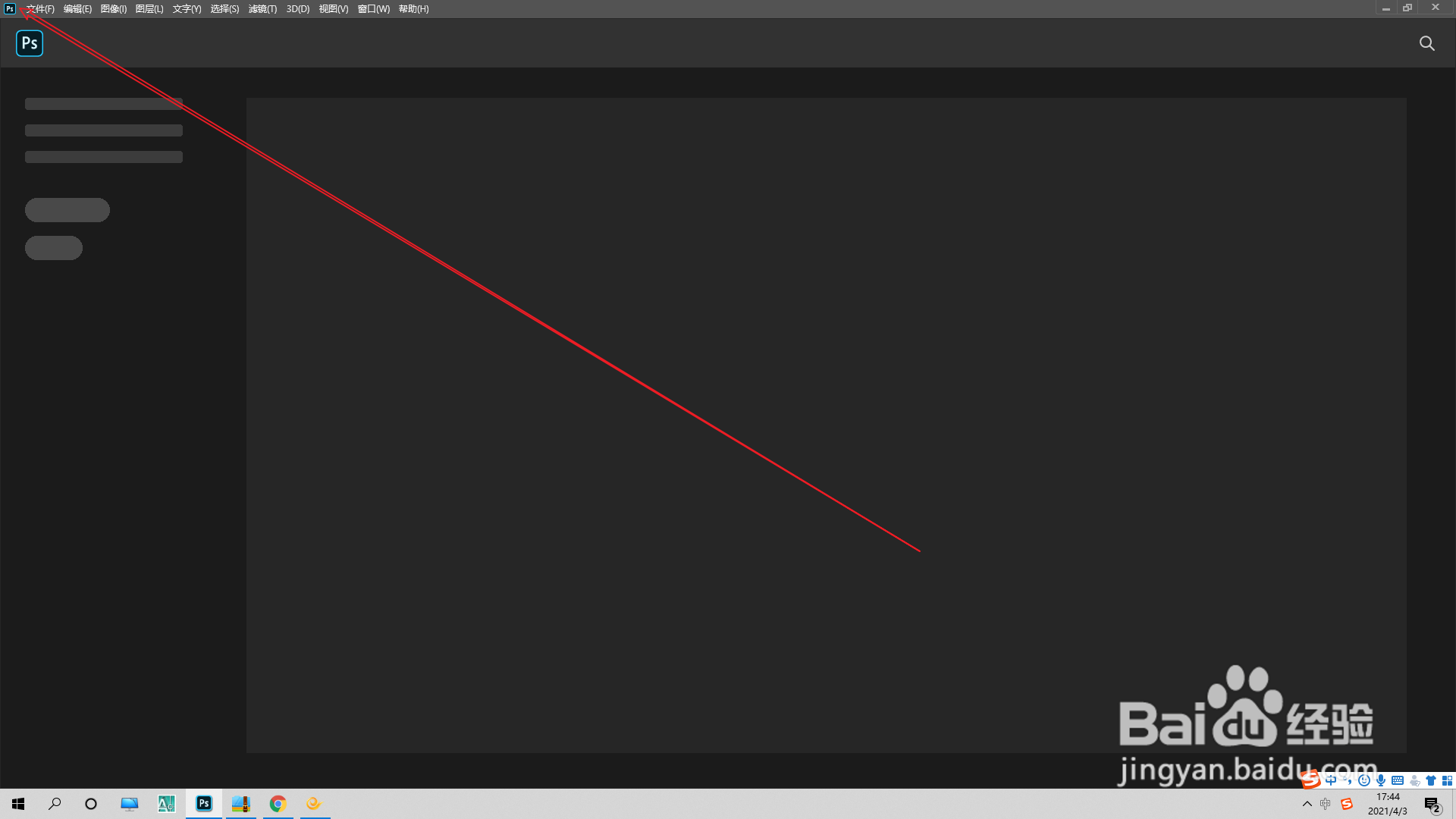
3、点击竖屏选项打开二字。

4、选择自己需要的图片,点击打开。
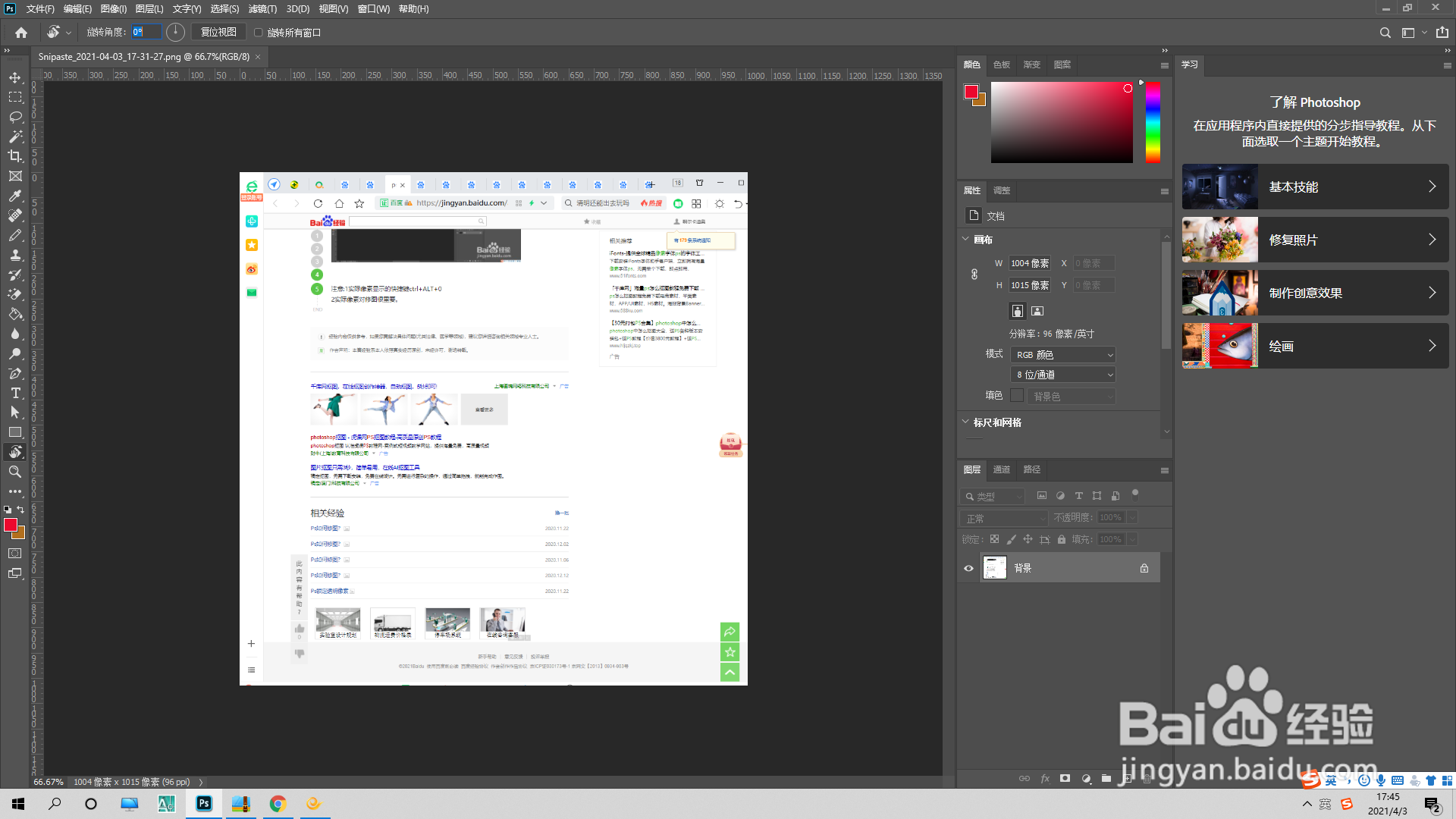
5、输入缩小视图件的快捷键ctrl+{-}既可以缩小视图.

6、输入缩小视图件的快捷键ctrl+{+}既可以放大视图.

7、注意:1.缩小视图件的快捷键ctrl+{-}
2.缩小视图件有多种操作,对修图很重要
3.快捷键ctrl+{+}既可以放大视图.

声明:本网站引用、摘录或转载内容仅供网站访问者交流或参考,不代表本站立场,如存在版权或非法内容,请联系站长删除,联系邮箱:site.kefu@qq.com。
阅读量:52
阅读量:101
阅读量:180
阅读量:48
阅读量:97